O modo de segurança é necessário quanto por algum motivo não conseguimos inicializar normalmente.
Em geral são configurações no vídeo erradas, programas com problemas, drivers incompatíveis, quando queremos usar o desfragmentador de disco na família 9x (95, 98, 98SE e ME) ou quando queremos varrer o disco a procura de vírus e afins. Isto porque o Windows bloqueia arquivos quando estão em uso impedindo assim do antivírus de fazer uma procura total.
Esta é as vezes a diferença entre ter sucesso ou não na retirada de um vírus, hoje em dia o criador do vírus faz com que o arquivo infectado seja encarado como do sistema e impede a remoção por parte dos programas de segurança, alguns programas conseguem passar por esta barreira solicitando que o computador seja reiniciado e assim poder deletar ou mover o arquivo infectado para a quarentena. Assim lembre-se: Se após o uso de um programa de defesa for solicitado a reinicialização do sistema faça-a.
Aqui explicaremos as formas mais comuns de acessar o Modo de Segurança:
Windows 95
Reinicie seu computador;
Espere pela tela onde aparece a frase "Iniciando o Windows 95";
Pressione a tecla [F5];
O Windows entrará em Modo de Segurança;
Windows 98, 98SE e ME
Reinicie seu computador;
Durante o processo de boot mantenha pressionada a tecla [CTRL], até aparecer o Menu de Partida do Windows;
Escolha MODO DE SEGURANÇA;
Pressione a tecla [ENTER];
O Windows entrará em Modo de Segurança;
Ou se você preferir:
Clique no botão INICIAR e em EXECUTAR;
Digite MSCONFIG e pressione [ENTER];
Clique no botão [AVANÇADO];
Selecione a opção ATIVAR O MENU INICIAR;
Clique no botão [OK] e em [OK] novamente;
Clique no botão [SIM] quando perguntado se deseja Reiniciar o Windows;
Quando estiver no menu de Início pressione 3, para escolher o Modo de Segurança, e tecle [ENTER];
Para voltar ao estado inicial dessa configuração, basta seguir os passos de 1 a 6, mas desta vez desmarcando a opção ATIVAR O MENU INICIAR;
Reinicie seu computador;
Windows NT
Pressione simultaneamente as teclas [Ctrl]+[Alt]+[Delete] apenas uma vez;
Clique em Task Manager;
Clique na aba Processes;
Clique no cabeçalho da coluna "Image Name" duas vezes, para classificar os processos alfabeticamente;
Procure na lista pela entrada kernel32.exe.
Achando o arquivo, dê um clique sobre essa entrada e depois clique em End Process;
Feche o Task Manager;
Windows 2.000 e XP
Inicie o Windows , ou se ele já está rodando, faça um shutdown e reinicie-o;
Quando ver a barra preta e branca na parte inferior da tela (Starting Windows), pressione a tecla [F8].
Escolha a opção modo seguro.
Aumentando o Tempo de Escolha
Caso você tenha dificuldade em acessar o modo de segurança, aumente o tempo em que ele fica disponível:
Digite no Executar (para saber mais...):
sysdm.cpl

Ou Vá:
Iniciar→ Painel de Controle → Sistema → Avançado →Inicialização e Recuperação → Configuração:
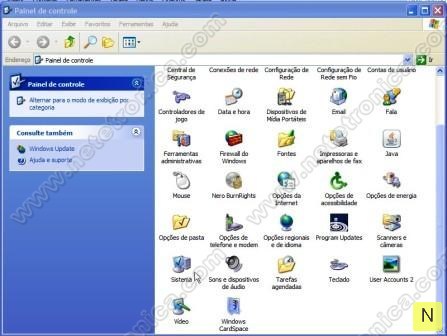


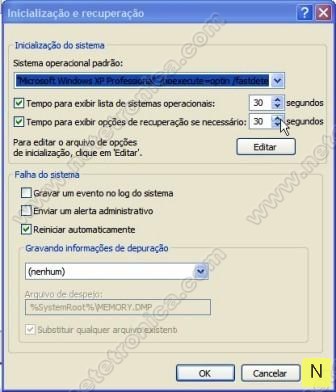
Veja de o tempo para exibir lista de recuperação se necessário está Ativada e aumente o tempo de exibição, eu uso 30 segundos em média. Clique em OK e Reinicie o computador.
Tela de Modo Opções Avançadas do Windows (Modo de Segurança)
Após seguirmos as dicas acima entraremos no Modo de Opções Avançadas do Windows aos quais teremos várias opções entre elas as mais usadas:
Inicializar Normalmente

Geralmente aparece quando o computador desliga-se bruscamente devido a falta de energia elétrica ou travamentos. tecle Enter que o Windows carregará normalmente.
Modo Seguro (Modo de Segurança)
Um dos primeiros procedimentos para reverter problemas no carregamento do Windows. Com ele podemos acessar o Windows (apesar de limitações) e usar a Restauração do Sistema (Saiba mais...), deletar hardware pelo Gerenciador de Dispositivos, Modificar Resolução de Vídeo, etc...

Navegando pelo Modo de Segurança
O Modo de Segurança possui muitas limitações, pois não carrega vários arquivos do sistema. Por isso você terá um aviso sobre isso, clique sim para proseguir:

Note a diferença do meu Desktop no Modo de Segurança para o normal:


Note que a palheta de cores foi diminuida, não possuo conexão com a internet entre outras ferramentas.
Mas as ferramentas básicas como Painel de Controle, Gerenciador de Dispositivos, acesso alguns a programas e a Restauração do Sistema entre outros é normal.
Última Configuração Válida
Um método mais simples e rápido para tentar reverter problemas no carregamento do Windows. Você instalou um programa ou driver e este deu problema, acesse a tela de Opções Avançadas e acesse a opção: Última Configuração Válida. Caso não funcione use o Modo Seguro e a Restauração do Sistema (Saiba mais...)
Ativar Modo VGA

Muito útil quando temos problemas ao instalarmos drivers de vídeo, usarmos um monitor fora da resolução suportada, etc. Com esta opção o Windows carregará a menor resolução suportada que geralmente é 800x600 ou até menos.
Assim poderemos acessar as configurações de vídeo e colocarmos a resolução correta ou atualizarmos os drivers. A diferença desta opção é que temos o computador em funcionamento perfeito e com todos os programas e drivers carregados, mas somente a resolução de vídeo é que baixa.
Existem mais opções mas ficaremos por aqui, apresentamos as mais funcionais e utilizadas.
Luiz Cláudio
8-03-2011
